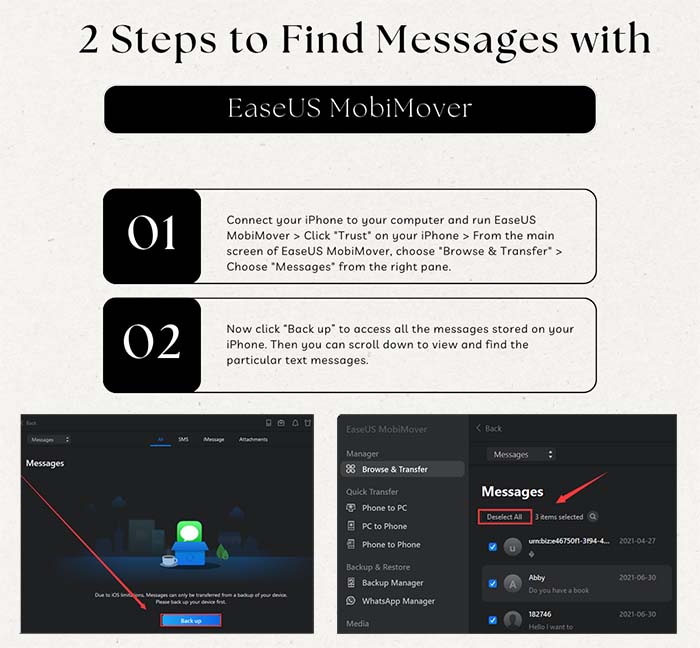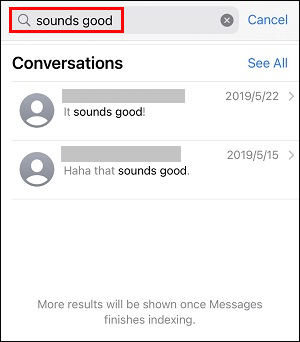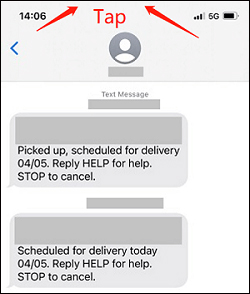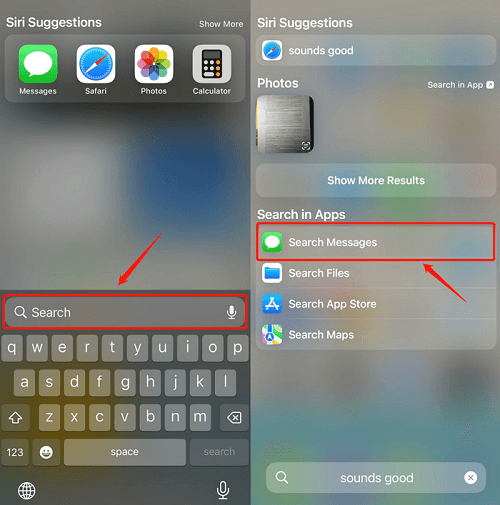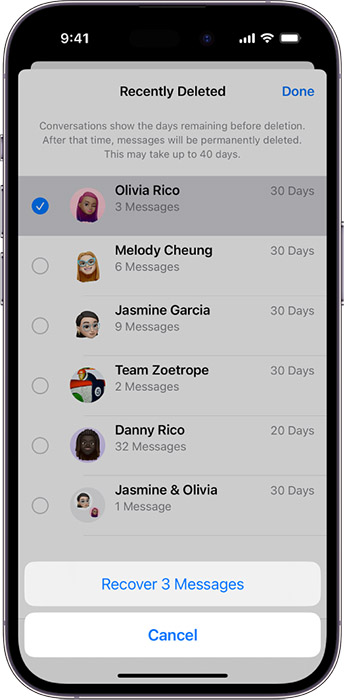Zusammenfassung:
Textnachrichten sind die originellste Art, Nachrichten auf Mobiltelefonen zu versenden. Wenn Sie nicht wissen, wie Sie alte Textnachrichten abrufen und durchsuchen können, oder die genauen Nachrichten nicht in der Nachrichten-App gefunden haben, sind Sie auf der richtigen Seite. In diesem Beitrag erfahren Sie, wie Sie alte Textnachrichten auf dem iPhone oder Computer finden.
- Hauptinhalt:
- So können Sie alte Textnachrichten kostenlos auf dem Computer anzeigen und verwalten
- So finden Sie alte Textnachrichten auf dem iPhone ohne Computer
- 1️⃣Suchen Sie Textnachrichten auf dem iPhone in der Suchleiste
- 2️⃣Rufen Sie Nachrichten in einer Konversation mit verstecktem Scrollen ab
- 3️⃣Finden Sie alte Textnachrichten auf dem iPhone von vor Jahren über die Spotlight-Suche
- 4️⃣Kontaktieren Sie den Mobilfunkanbieter
- So finden Sie gelöschte Textnachrichten auf dem iPhone
- 1️⃣Zuletzt gelöschte Nachrichten wiederherstellen
- 2️⃣Nachrichten aus einem Cloud-Backup wiederherstellen
- 3️⃣Verwenden Sie eine kostenlose iPhone-Datenwiederherstellungssoftware
- Das Fazit
- FAQs zum Auffinden alter Textnachrichten auf dem iPhone
- 1. Wie weit zurück können Textnachrichten auf dem iPhone abgerufen werden?
- 2. Wie durchsuche ich Textnachrichten auf dem iPhone nach Datum?
- 3. Bewahrt das iPhone Textnachrichten für immer auf?
- 4. Wie finde ich Junk-Nachrichten auf dem iPhone und lösche sie?
Ich möchte meine Texte von vor 4 Jahren auf meinem iPhone 6 sehen. Wie mache ich das? Ich möchte mein Telefon nicht zurücksetzen, muss aber eine SMS von vor 4 Jahren sehen. Ich habe immer noch den Kontakt, aber der Gesprächsverlauf ist weg. Ist das wieder möglich? Wenn ja, wie? Eine verwandte Frage aus
der Apple-Diskussion .
- Wichtige Erkenntnisse:
- Wie finde ich alte Textnachrichten auf dem iPhone genau? Mit EaseUS MobiMovwer Free können Sie Ihre Nachrichten auf dem Computer anzeigen und verwalten. Sie können Texte auch auf Ihrem iPhone über die Suchleiste, die Spotlight-Suche und die versteckte Scrollfunktion durchsuchen. Darüber hinaus können Sie über EaseUS MobiSaver, den Ordner „Zuletzt gelöscht“ oder die Cloud-Sicherungsdateien gelöschte Nachrichten von vor Jahren wiederherstellen.
Textnachrichten waren vor dem Aufkommen verschiedener sozialer Anwendungen die einfachste Möglichkeit, mit Menschen über Mobiltelefone zu kommunizieren. Es ermöglicht iPhone-Benutzern das Chatten, ohne Mobilfunkdaten oder ein Wi-Fi-Netzwerk zu verwenden. Es ist wirklich eine gute Alternative für die Kommunikation, wenn der Verkehr knapp wird oder keine WLAN-Verbindung besteht. In unserem täglichen Leben erhalten wir oft viele Textnachrichten von Freunden, der Familie, Werbung und Betrug.
In diesem Fall müssen wir manchmal versteckte Nachrichten auf dem iPhone oder alte Textnachrichten finden, die jahrelang zu einem bestimmten Zeitpunkt auf dem iPhone gespeichert wurden, um Nachrichten von iPhone zu iPhone zu übertragen oder für andere Zwecke. In diesem Beitrag erfahren Sie, wie Sie auf einfache Weise alte Textnachrichten auf dem iPhone finden und schnell eine gesamte Konversation auf dem iPhone kopieren können. Darüber hinaus zeigen wir Ihnen Schritt für Schritt, wie Sie kürzlich oder über Jahre hinweg gelöschte Nachrichten abrufen oder wiederherstellen können.
So können Sie alte Textnachrichten kostenlos auf dem Computer anzeigen und verwalten
Wie können Sie alte Textnachrichten von Ihrem iPhone abrufen? Wenn es für Sie zu mühsam ist, alte Textnachrichten auf Ihrem iPhone zu finden, können Sie Ihr iOS-Gerät an Ihren Computer anschließen und die Elemente mithilfe einer kostenlosen iPhone-Datenverwaltungssoftware – EaseUS MobiMover Free – ganz einfach abrufen. Mit dieser zuverlässigen Desktop-Anwendung im iOS-Stil können Sie alle iPhone-Textnachrichten auf dem Computer anzeigen, verwalten, kopieren oder löschen. Darüber hinaus können Sie auch Textnachrichten vom iPhone auf dem Computer sichern.
Sie können beispielsweise einige alte Textnachrichten (die für Sie sicher unbrauchbar sind) finden und anzeigen und sie auf dem Computer löschen, um Platz freizugeben. Alternativ können Sie diese alten Textnachrichten oder iMessage auch mit EaseUS MobiMover von Ihrem iPhone auf einen Windows-PC oder einen Mac-Computer herunterladen.
Klicken Sie auf die Schaltfläche unten, um es kostenlos auf Ihren Computer oder Laptop herunterzuladen:
![Verwalten Sie Nachrichten mit EaseUS MobiMover]()
So finden Sie alte Textnachrichten auf dem iPhone ohne Computer
Um ehrlich zu sein, ist das Durchsuchen von Textnachrichten auf dem iPhone auch ohne Computer einfach. Und in diesem Abschnitt erklären wir alle verfügbaren und praktikablen Möglichkeiten, um Ihnen beim Abrufen und Auffinden alter Textnachrichten zu helfen.
1️⃣Suchen Sie Textnachrichten auf dem iPhone in der Suchleiste
In den meisten Fällen besteht der erste Gedanke darin, Nachrichten im Suchfeld oben zu durchsuchen, sofern Sie Einzelheiten zu den alten Nachrichten kennen, beispielsweise die Telefonnummer oder einige Schlüsselwörter des Nachrichteninhalts. Dies ist der schnellste Weg, die gewünschten Nachrichten genau zu lokalisieren und zu finden. Sie können es definitiv in Sekundenschnelle finden, selbst wenn es jahrelang auf dem Gerät gespeichert ist.
So rufen Sie alte Nachrichten mit der Suchleiste ab:
Schritt 1. Starten Sie die Nachrichten- App.
Schritt 2: Tippen Sie auf Alle Nachrichten .
Schritt 3. Wischen Sie mit Ihrem Finger nach unten und die Suchleiste wird auf dem Bildschirm angezeigt.
Schritt 4: Geben Sie alle Schlüsselwörter oder eine Telefonnummer, an die Sie sich erinnern, in das Suchfeld ein. Die unten aufgeführten Ergebnisse werden während der Eingabe automatisch aktualisiert.
![Suchen Sie nach Textnachrichten im Suchfeld]()
2️⃣Rufen Sie Nachrichten in einer Konversation mit verstecktem Scrollen ab
Wenn Sie versuchen, alte Textnachrichten aus einer bestimmten Konversation auf Ihrem iPhone abzurufen oder zu finden, empfiehlt es sich, die versteckte Bildlauffunktion zu verwenden, die nicht nur in den Nachrichten-Apps verwendet wird, sondern bei allen Apps funktioniert, wenn Sie navigieren müssen zurück an die oberste Position innerhalb der Anwendung. Hier können Sie also diese exklusive Funktion für iOS-Geräte nutzen, um ganz einfach Nachrichten in einer bestimmten Konversation zu finden.
Hier ist wie:
Schritt 1: Gehen Sie zu Alle Nachrichten > Alle Nachrichten .
Schritt 2. Wählen Sie die Konversation aus, aus der Sie die alten Nachrichten finden möchten.
Schritt 3. Tippen Sie nun oben auf den Bildschirm (in der Nähe der Statusleiste ) und Sie werden sehen, wie die Meldungen entsprechend nach oben scrollen.
Schritt 4. Tippen Sie weiter auf den Bildschirm, bis Sie die genauen Textnachrichten dieser Konversation finden.
![Tippen Sie auf die Statusleiste]()
3️⃣Finden Sie alte Textnachrichten auf dem iPhone von vor Jahren über die Spotlight-Suche
Mit der Spotlight-Suchfunktion ermöglicht das iPhone Benutzern eine globale Suche nach allen auf dem Gerät gespeicherten Dateien und Daten. Von Ihnen wird erwartet, dass Sie mit Spotlight auf dem iPhone alles durchsuchen, einschließlich Apps, Textnachrichten, iMessage, Dokumente und andere Inhalte auf dem Gerät. Wenn Sie die vorherigen Methoden zum Durchsuchen der Nachrichten verwenden, aber nichts finden, wird diese Methode empfohlen.
Befolgen Sie die Schritte, um zu erfahren, wie Sie mithilfe des globalen Spotlight-Suchdienstes alte Textnachrichten von vor Jahren auf dem iPhone finden:
Schritt 1. Navigieren Sie zum Startbildschirm Ihres iPhones.
Schritt 2. Wischen Sie mit Ihrem Finger auf dem Startbildschirm nach unten und Sie sehen sofort das Spotlight-Suchfeld oben auf dem Bildschirm.
Schritt 3. Tippen Sie auf die Suchleiste, um einige Schlüsselwörter einzugeben, die sich auf den Inhalt der Nachricht oder die Telefonnummer beziehen.
Schritt 4. Scrollen Sie nach unten, um die gezielten Nachrichten zu finden.
Schritt 5: Wenn Sie es nicht finden können, tippen Sie auf der Registerkarte „In Apps suchen“ auf „Nachrichten suchen“ , um mit der Suche nach Inhalten in dieser App zu beginnen.
![Durchsuchen Sie Nachrichten mit Spotlight]()
4️⃣Kontaktieren Sie den Mobilfunkanbieter
Als letzten Ausweg können Sie versuchen, Ihren Mobilfunkanbieter zu kontaktieren. Möglicherweise zeichnen sie Ihre letzten Textnachrichten auf. Wenn Sie sicher sind, dass die Nachrichten nicht von vor Jahren stammen, können Sie versuchen, Zugriff auf Ihre alten Textnachrichten zu beantragen, sofern Sie einen berechtigten Grund dafür haben. Allerdings funktioniert dieser Ansatz normalerweise nicht sehr gut, ist aber dennoch einen Versuch wert, insbesondere wenn Sie dringend auf der Suche nach alten, wichtigen Textnachrichten sind.
So finden Sie gelöschte Textnachrichten auf dem iPhone
Was sollten Sie tun, wenn Sie die alten Textnachrichten auf Ihrem iPhone oder mit einem Computer nicht finden? Das bedeutet, dass die Texte wahrscheinlich irgendwann gelöscht wurden, aber Sie wissen oder erinnern sich nicht daran. Hier ist die Frage: Wie kann ich gelöschte Textnachrichten auf dem iPhone wiederherstellen? Die Korrekturen sind unten aufgeführt:
1️⃣Zuletzt gelöschte Nachrichten wiederherstellen
Zunächst empfehle ich, den Ordner „Zuletzt gelöscht“ in der Nachrichten-App zu überprüfen, um zu sehen, ob er die gewünschten Textnachrichten enthält. Beachten Sie, dass Sie nur Nachrichten wiederherstellen können, die Sie für bis zu 30 Tage gelöscht haben. Wenn die kürzlich gelöschten Nachrichten nicht auf dem iPhone angezeigt werden, können Sie außerdem Ihr iOS überprüfen, sicherstellen, dass iOS 16 oder höher ausgeführt wird, und später erneut versuchen, gelöschte Nachrichten auf dem iPhone wiederherzustellen .
![Stellen Sie Nachrichten aus dem Ordner „Zuletzt gelöscht“ wieder her]()
2️⃣Nachrichten aus einem Cloud-Backup wiederherstellen
Wenn Sie jemals ein Backup Ihres iPhones erstellen, können Sie das iPhone-Backup wiederherstellen und die alten Textnachrichten erhalten. Grundsätzlich können Sie Ihr iCloud-Backup, iTunes- oder Finder-Backup überprüfen, wenn Sie nicht sicher sind, wo Sie Ihre Textnachrichten gesichert haben. iCloud ist möglicherweise der erste, der geht.
Wie findet man dann alte Textnachrichten auf dem iPhone in iCloud? Für Benutzer mit iPhone/iPad mit iOS 10.3.2 oder höher: Gehen Sie zu Einstellungen > [Ihr Name] > iCloud > iCloud-Speicher > Speicher verwalten . Für Benutzer mit iOS 10.2 oder früher: Gehen Sie zu Einstellungen > iCloud > Speicher > Speicher verwalten .
Im Hinblick auf die iCloud-Sicherung können Sie auch versuchen, gelöschte Textnachrichten mithilfe der iCloud-Zusammenführung wiederherzustellen. Ich bin mir aber nicht sicher, ob es zu 100 % funktioniert. Wenn Sie keine andere Möglichkeit haben, können Sie diese hier ausprobieren. Weitere Informationen finden Sie in Option 4 des Artikels: So stellen Sie gelöschte Textnachrichten auf Ihrem iPhone wieder her .
3️⃣Verwenden Sie eine kostenlose iPhone-Datenwiederherstellungssoftware
Wenn Sie die Zieltextnachrichten leider nicht im Ordner „Zuletzt gelöscht“ oder in der iCloud gefunden haben, geraten Sie nicht in Panik. Hier empfehlen wir ein iPhone-Datenwiederherstellungstool eines Drittanbieters – EaseUS MobiSaver Free . Mit dieser zuverlässigen iOS-Datenwiederherstellungssoftware können Sie gelöschte Textnachrichten vom iPhone ohne Backup auf dem iPhone 11/12/13 oder neueren Modellen wiederherstellen . Darüber hinaus können Sie versuchen, mit diesem Tool dauerhaft gelöschte Textnachrichten auf dem iPhone wiederherzustellen oder das iPhone zu hacken, um gelöschte Nachrichten von vor Jahren anzuzeigen.
Wenn Sie ein Samsung Galaxy-Benutzer sind oder andere Android-Telefone verwenden, können Sie hier klicken, um zu sehen: So rufen Sie gelöschte Textnachrichten auf Android ab , um weitere Informationen zu erhalten.
Das Fazit
In dieser vollständigen Anleitung habe ich Ihnen Schritt für Schritt erklärt, wie Sie alte Textnachrichten finden und gelöschte Textnachrichten auf einem iPhone wiederherstellen können. Sie können die Nachrichten in der Suchleiste durchsuchen oder das versteckte Scrollen oder die Spotlight-Suchfunktion auf Ihrem iPhone verwenden. Außerdem stelle ich ein iPhone-Datenverwaltungstool vor – EaseUS MobiMover Free, mit dem Sie alle Nachrichten auf dem Computer mit einem Klick abrufen können. Ich hoffe aufrichtig, dass dieser Beitrag nützlich ist und Ihnen aus diesem Dilemma hilft.
FAQs zum Auffinden alter Textnachrichten auf dem iPhone
Wenn Sie immer noch Zweifel haben, wie Sie gelöschte Textnachrichten auf dem iPhone finden oder dauerhaft gelöschte Textnachrichten wiederherstellen können, können Sie die folgenden häufig gestellten Fragen überprüfen.
1. Wie weit zurück können Textnachrichten auf dem iPhone abgerufen werden?
Sie können zum Ordner „Zuletzt gelöscht“ gehen und gelöschte Nachrichten und Konversationen der letzten 30 bis 40 Tage wiederherstellen. Wenn Sie eine Nachricht vor dem Update auf iOS 16, iPadOS 16 oder höher entfernen, können Sie sie nicht wiederherstellen.
2. Wie durchsuche ich Textnachrichten auf dem iPhone nach Datum?
Mit Spotlight Search können Benutzer Inhalte nach Daten auf dem iPhone oder Mac durchsuchen. Sobald Sie einige Schlüsselwörter in das Suchfeld eingegeben haben, können Sie ein Datum oder eine Konversation auswählen, um die gesuchten Texte zu finden.
3. Bewahrt das iPhone Textnachrichten für immer auf?
Es liegt an Ihnen. Um festzulegen, wie lange das iPhone Ihre Nachrichten aufbewahren kann, gehen Sie zu „Einstellungen “ > „Nachrichten“ > „Nachrichten behalten “ und wählen Sie „ Für immer“ aus, um die Texte auf Ihrem iPhone-Gerät zu speichern. Sie können auch 30 Tage oder 1 Jahr auswählen, um den Speicherplatz effizient zu nutzen.
4. Wie finde ich Junk-Nachrichten auf dem iPhone und lösche sie?
Um die Junk-Textnachrichten auf Ihrem iPhone zu finden, führen Sie die folgenden Schritte aus:
Gehen Sie zu Einstellungen > Nachrichten > Junk . Hier werden alle Junk-Texte angezeigt. Jetzt können Sie wählen, ob Sie sie wiederherstellen oder dauerhaft von Ihrem iPhone löschen möchten.